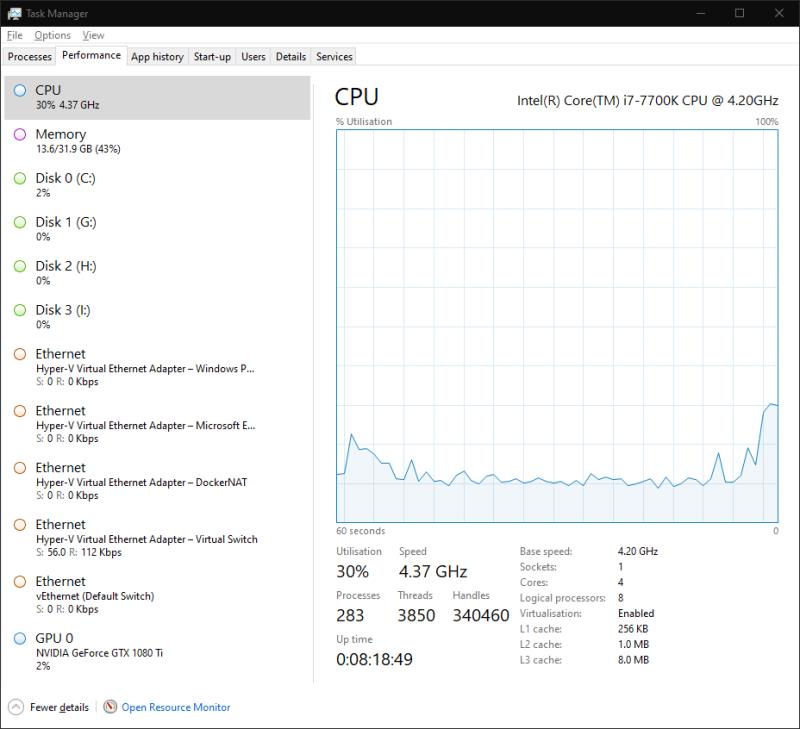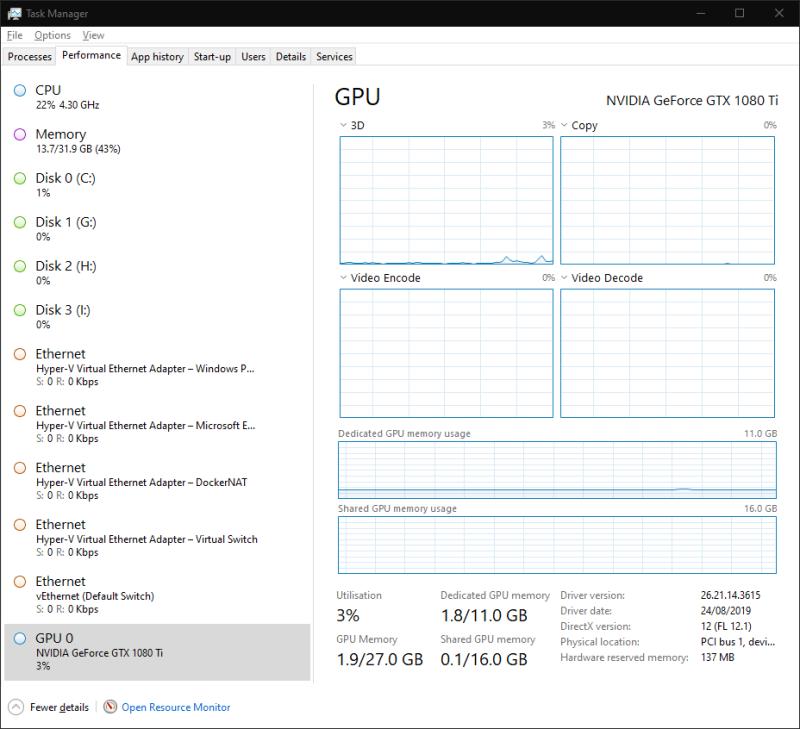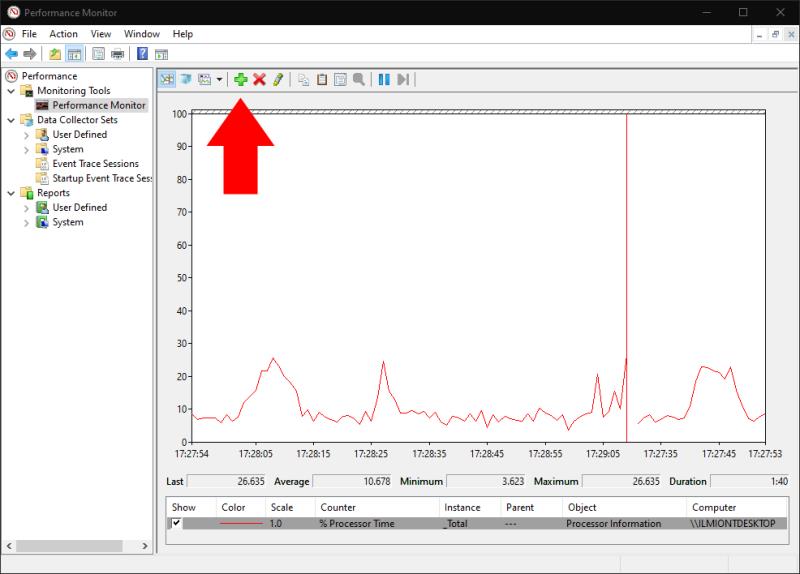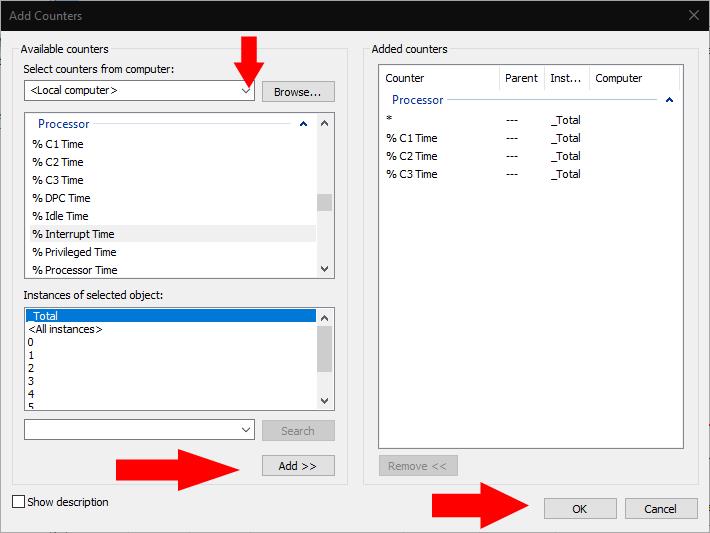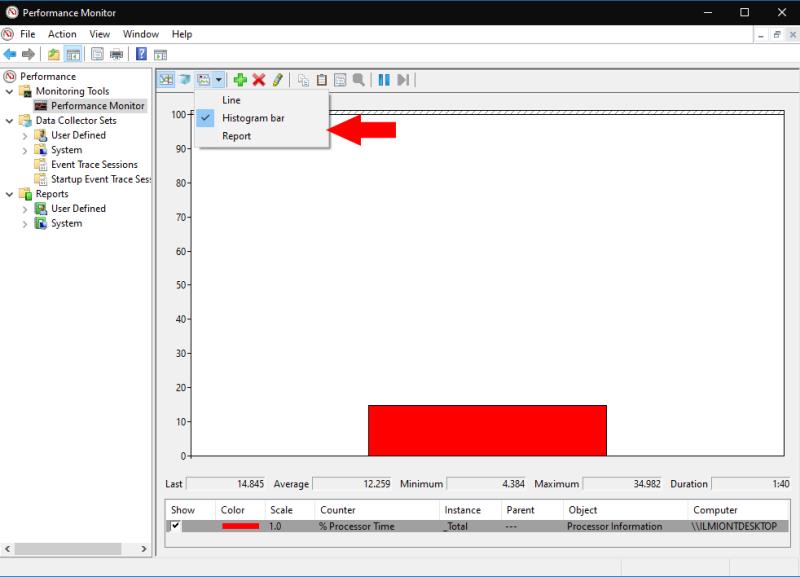Για να δείτε τη χρήση υλικού στα Windows 10:
Πατήστε Ctrl+Shift+Esc για να ανοίξετε τη Διαχείριση εργασιών.
Κάντε κλικ στην καρτέλα Απόδοση.
Χρησιμοποιήστε την πλαϊνή γραμμή για να επιλέξετε έναν πόρο υλικού για προβολή.
Είστε περίεργοι για τη χρήση υλικού του υπολογιστή σας Windows 10; Ακολουθεί ένας γρήγορος οδηγός έναρξης για την παρακολούθηση των πόρων της συσκευής σας. Θα δείξουμε δύο διαφορετικές προσεγγίσεις για την εμφάνιση πληροφοριών σχετικά με διάφορα στοιχεία υλικού.
Προσέγγιση 1: Διαχείριση εργασιών
Το Task Manager είναι ο απλούστερος τρόπος για να δείτε τι συμβαίνει κάτω από την κουκούλα. Μπορεί να έχετε ήδη χρησιμοποιήσει αυτό το εργαλείο στο παρελθόν, για να δείτε ποιες εφαρμογές είναι ανοιχτές ή να προσαρμόσετε τι συμβαίνει κατά την εκκίνηση.
Εκκινήστε τη Διαχείριση εργασιών με τη συντόμευση πληκτρολογίου Ctrl+Shift+Esc. Κάντε κλικ στην καρτέλα "Απόδοση" στο επάνω μέρος της εφαρμογής για να μεταβείτε στην αναλυτική προβολή πληροφοριών απόδοσης.
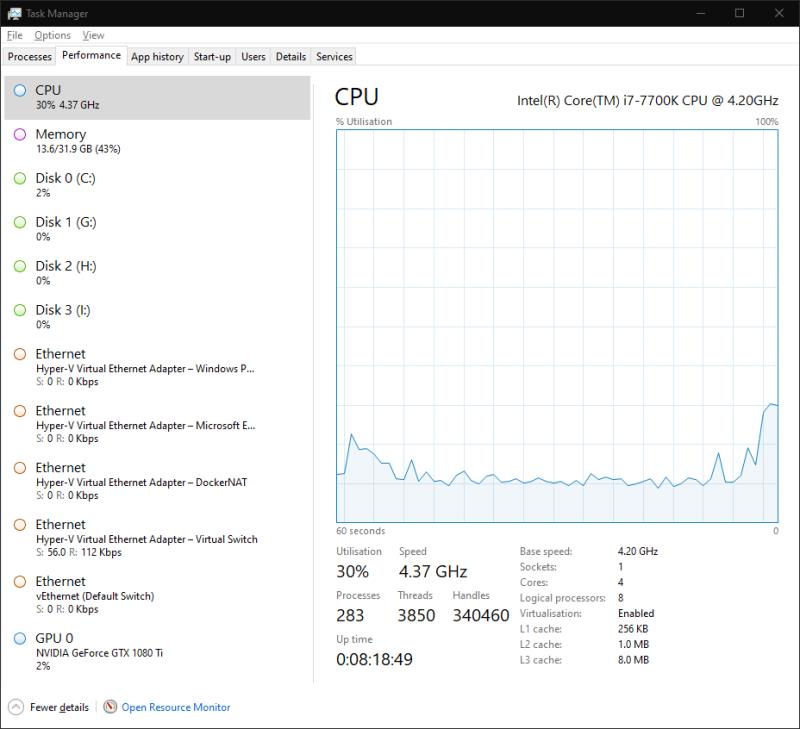
Εδώ, θα δείτε μια λίστα με τις συσκευές υλικού σας στην αριστερή πλευρά. Αυτό περιλαμβάνει τον επεξεργαστή, την κάρτα γραφικών, τη μνήμη RAM, τις μονάδες αποθήκευσης και τις συνδέσεις δικτύου.
Η τρέχουσα χρήση κάθε πόρου εμφανίζεται κάτω από το όνομά του. Οι συσκευές αποθήκευσης και οι κάρτες γραφικών εμφανίζουν ποσοστιαία χρησιμοποίηση. Τα στοιχεία της CPU περιλαμβάνουν την τρέχουσα πραγματική ταχύτητα ρολογιού. Η RAM εμφανίζει την απόλυτη κατανάλωση και οι συνδέσεις δικτύου υποδεικνύουν τον ρυθμό μεταφοράς σε πραγματικό χρόνο.
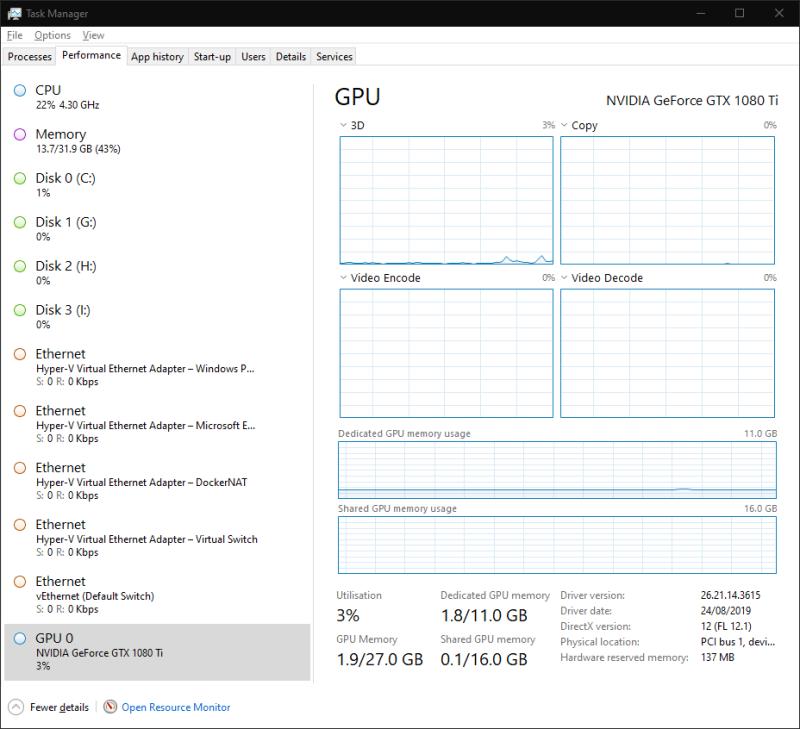
Μπορείτε να κάνετε κλικ σε οποιαδήποτε από τις συσκευές στη λίστα για να ανοίξετε μια λεπτομερή προβολή. Οι πληροφορίες που εμφανίζονται εδώ θα διαφέρουν ανάλογα με τον τύπο της συσκευής. Γενικά λαμβάνετε ένα γράφημα της χρήσης σε πραγματικό χρόνο το οποίο μπορεί να προσαρμοστεί κάνοντας δεξί κλικ. Κάτω από το γράφημα, θα δείτε ένα μείγμα στατιστικών στοιχείων σε πραγματικό χρόνο και στατικών προδιαγραφών υλικού.
Για τους περισσότερους σκοπούς, η καρτέλα απόδοσης του Task Manager είναι πιθανό να είναι επαρκής. Σας δίνει με μια ματιά την απόδοση του υπολογιστή σας. Εάν αναζητάτε πιο προηγμένες δυνατότητες παρακολούθησης, διαβάστε παρακάτω για να μάθετε σχετικά με μια εναλλακτική προσέγγιση.
Προσέγγιση 2: Παρακολούθηση απόδοσης
Για λεπτομερείς δυνατότητες παρακολούθησης απόδοσης, μπορείτε να απευθυνθείτε στο Performance Monitor των Windows με την κατάλληλη ονομασία. Ανοίξτε το αναζητώντας το όνομά του στο μενού Έναρξη.
Το Performance Monitor σάς επιτρέπει να δημιουργείτε προσαρμοσμένες αναφορές και γραφήματα. Αυτά μπορούν να σας δώσουν προηγμένες πληροφορίες σχετικά με τον τρόπο χρήσης του υλικού σας. Η σελίδα εκκίνησης σάς παρέχει έναν συνοπτικό πίνακα στατιστικών στοιχείων σε πραγματικό χρόνο. Μπορείτε να βρείτε μεμονωμένα γραφήματα και αναφορές στο μενού πλοήγησης στα αριστερά του παραθύρου.
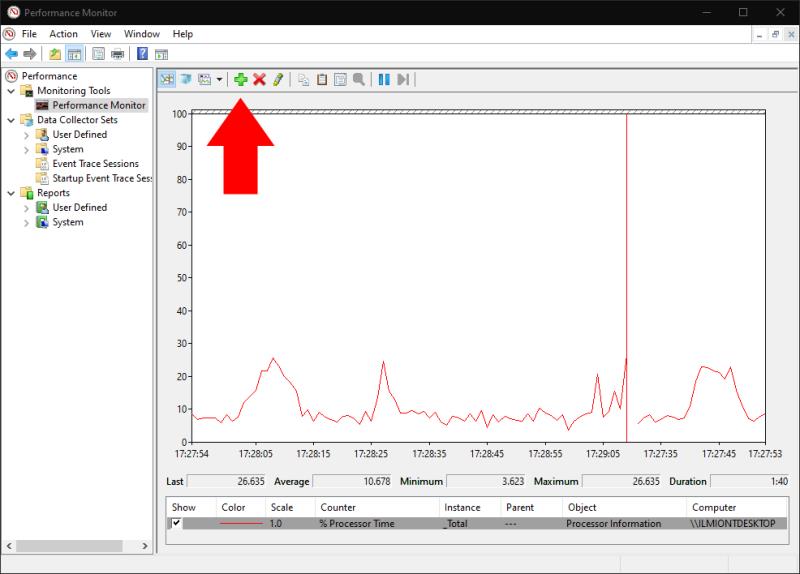
Στην ενότητα "Εργαλεία παρακολούθησης", κάντε κλικ στο "Παρακολούθηση απόδοσης" για να ανοίξετε την κύρια διεπαφή γραφημάτων. Θα δείτε πολλές διαφορετικές μετρήσεις να εμφανίζονται από προεπιλογή. Αυτό το παράθυρο λειτουργεί ως μια πιο εξελιγμένη έκδοση της καρτέλας Performance του Task Manager, επιτρέποντάς σας να σχηματίσετε γραφικά δεδομένα απόδοσης ενώ ταυτόχρονα βλέπετε προηγούμενες, μέσες και ελάχιστες τιμές.
Για να προσθέσετε μια νέα μέτρηση στο γράφημα, κάντε κλικ στο πράσινο κουμπί "+" στη γραμμή εργαλείων. Θα εμφανιστεί μια μακρά λίστα διαθέσιμων μετρήσεων. Αυτές περιλαμβάνουν την κατανάλωση CPU, τη χρήση μνήμης και τη δραστηριότητα δικτύου, καθώς και λιγότερο κοινές επιλογές όπως κατανάλωση ενέργειας, πρόσβαση Bluetooth και δραστηριότητα εικονικής μηχανής.
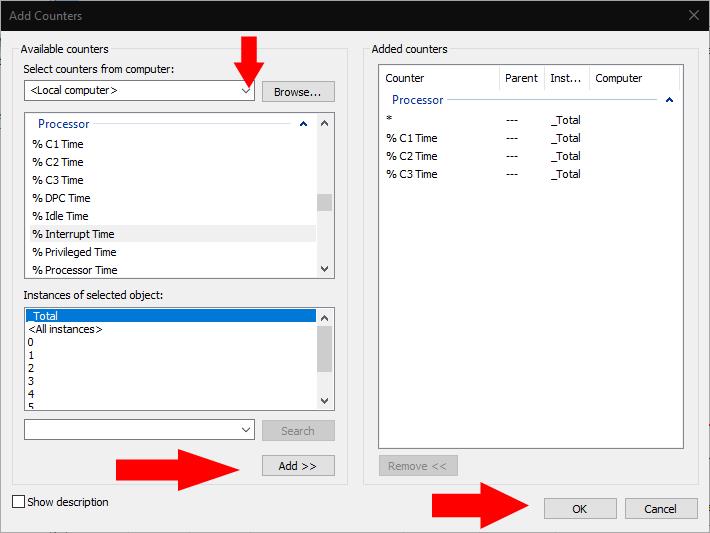
Επιλέξτε μια μέτρηση και κάντε κλικ στο κουμπί "Προσθήκη" για να την προσθέσετε στο γράφημα. Η νέα μέτρηση θα εμφανιστεί τώρα στην οθόνη γραφημάτων.
Μπορείτε να αλλάξετε τον τρόπο εμφάνισης των δεδομένων χρησιμοποιώντας τις επιλογές της γραμμής εργαλείων. Διατίθενται προβολές γραμμής (προεπιλογή), ιστογράμματος και αναφορών. Κάνοντας κλικ στο κουμπί Προσαρμογή σάς επιτρέπει να αλλάξετε χαρακτηριστικά του ίδιου του γραφήματος, όπως τα χρώματα και τις ετικέτες.
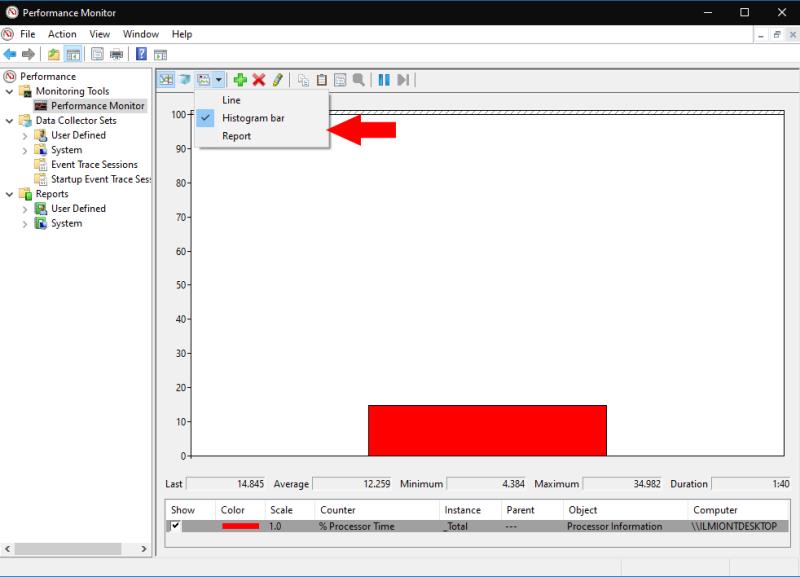
Καλύψαμε μόνο τα βασικά της λειτουργικότητας του Performance Monitor. Υπάρχουν πολλά περισσότερα που μπορείτε να κάνετε με αυτό το εργαλείο δημιουργώντας προσαρμοσμένα γραφήματα και αναφορές. Ενώ το Task Manager παρουσιάζει μια απλή και προσβάσιμη διεπαφή στο υλικό σας, το Performance Monitor απευθύνεται σε διαχειριστές συστήματος που χρειάζονται βαθιές πληροφορίες για συγκεκριμένα ζητήματα απόδοσης.